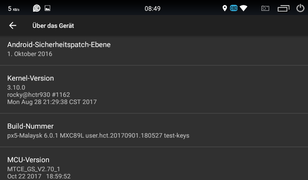DeepOBD - Adapter und App einrichten: Unterschied zwischen den Versionen
Andre (Diskussion | Beiträge) |
Andre (Diskussion | Beiträge) |
||
| Zeile 113: | Zeile 113: | ||
# Debug: optional | # Debug: optional | ||
Siehe auch folgendes Bild: "Sollwerte Globale Einstellungen".<br /> | Siehe auch folgendes Bild: "Sollwerte Globale Einstellungen".<br /> | ||
===Globale Einstellungen==== | |||
'''Globale Einstellungen sind nur verfügbar, wenn die App NICHT mit dem Fahrzeug verbunden ist!''' | '''Globale Einstellungen sind nur verfügbar, wenn die App NICHT mit dem Fahrzeug verbunden ist!''' | ||
<gallery mode="packed-hover"> | <gallery mode="packed-hover"> | ||
Version vom 21. Februar 2024, 07:32 Uhr
DeepOBD - Diagnose und Live-Werte
Stand: 20.02.2024
Was kann die App?
- Fehlerspeicher auslesen
- Auslesen und Anzeigen von Live-Werten aus alles Steuergeräten (z.b. Motor: Öltemperatur beim M52TU/M54/S54, Ladedruck beim M57,..)
- ähnliche Funktionen wie BMW Diagnose Software
- alle Funktion müssen selbst(!) konfiguriert werden, oder aber es werden von uns vorbereitete Konfigurationen genutzt. (Siehe Download)
Beispiel: BMW E39 M57 530d |
Beispiel: BMW E39 M54 525i |
Was brauche ich?
- Ein Android-Gerät mit voll nutzbarer USB-Schnittstelle („OTG“) oder Bluetooth.
- Die App „DeepOBD“
- Die zugehörigen ECU Daten (~120MB, können nur in der App herunter geladen werden)
- Ein OBD2-USB Diagnose-Interface (wie für BMW Diagnose Software) oder das speziell für „DeepOBD“ erstellte Bluetooth Interface [alle anderen, ggf. ähnlich aussehenden BT-Interface funktionieren NICHT!]
- Eine voll-belegte OBD2 Diagnose-Schnittstelle (optional temporär eine OBD1 Diagnose-Schnittstelle PLUS einen Adapter auf OBD2). Sofern OBD1 und OBD2 verbaut sind (einige E38/E39/E46), so muss OBD2 vervollständigt werden (Stichwort "PIN 7+8") ==> Nachrüstung oder Vervollständigung der OBD2 Diagnose Buchse (V1.3 2021-02-27) [BMW E38/E39/E46]
- Geduld und etwas Muse :o)
Alle weiteren Infos findet ihr (in English!) auf der Homepage des Entwicklers.
Bluetooth Interface
Es existiert auf dem Markt nur zwei für die App nutzbare OBDII-Bluetooth Interfaces.
- NEU Das von Herr Holeschak angepasste und geprüfte Deep OBD Interface gibt es endlich auch im I-BUS App-Shop.1
- Das eine kommt direkt vom Entwickler, der es bei ebay als Verkäufer uh-xy anbietet.2
Andere, optisch identische Interface funktionieren nicht, das sowohl Hard- als auch Software modifiziert werden.
1Das Interface basiert auf einem Xtrons OBD02 - wurde aber von Herrn Holeschak selbst modifiziert (Hardware und Firmware) und getestet. Damit es als solches erkannt werden kann haben wir ihm einem entsprechenden Sticker spendiert.
1Nutzbar sind nur die Interface mit dem Chip BC417 und einer Brücke zw. Pin 7+8 ( für BMW E38/E39/E46/E53). Entsprechend ist das Interface zu bestellen.
Koppelung des Bluetooth Interfaces
Wir empfehlen das Interface zuerst im Telefon-Menü des Android-Radios (bei Handy und Tablet egal!) und nicht im Bluetooth-Menü zu koppeln.
Das Interface rückt damit nur in die Liste der verbundenen Geräte, wird aber keine Farbänderung (wie bei Xtrons, hier wird z.b. der Smartphone-Name grün bei aktiver Verbindung) vollziehen.
Allerdings wird in der Statusleiste das blaue OBD-Icon erscheinen. Nur wenn dieses erscheint, wird eine Verbindung zur App DeepOBD erfolgreich sein.
Erscheint das Icon, können wir zur App über gehen.
WICHTIG für alle neuen Xtrons (MA-, PQS- und IQ-Serie) sowie AVIN (PX6 und Qualcomm): Bluetooth-PIN vom Radio(!!!!) auf "1234" (entsprechend dem vom DeepOBD Interface) ändern, damit das Pairen funktioniert!
Fehlerbehandlung Interface Kopplung
Erscheint das blaue OBD Icon nach Kopplung nicht oder das Interface wird nicht gefunden, kann es helfen:
- das Interface aus- und an zu schalten und erneut zu suchen und pairen
- das Interface aus der Liste zu löschen und erneut zu suchen und pairen
- das Interface aus der Liste zu löschen, alle Verbindungen (DeepOBD) zu beenden, Namen und PIN vom Radio zu änder und anschließend Interface neu suchen und pairen
- WICHTIG für alle neuen Xtrons (MA-, PQS- und IQ-Serie) sowie AVIN (PX6 und Qualcomm): Bluetooth-PIN vom Radio(!!!!) auf "1234" (entsprechend dem vom DeepOBD Interface) ändern, damit das Pairen funktioniert!
USB Interface
Neben dem speziellen Bluetooth Interface funktioniert jedes USB-Interface, mit dem man auch die bekannten BMW Programme nutzen kann.
Wichtig ist aber auch hier, dass die Brücke zw. PIN 7+8 gesetzt wird.
Es genügt daher jedes beliebige "KKL USB OBD2" Interface (auch wenn es als "nur für VAG geeignet" deklariert ist). man bekommt diese ab ~10..15€ bei amazon oder ebay etc.
Natürlich geht auch jedes BMW spezifisches Interface mit der Beschreibung "K+D CAN", aber auch hier muss sichergestellt werden, dass die Brücke gesetzt ist!
Eingerichtet wird es stets als "FTDI USB Interface"
Einrichtung von DeepOBD
Bitte aktuell die pdf im Download (pdf-File im Archiv) lesen oder das Video zur Einrichtung ansehen.
Basis ist die App "Deep OBD" sowie ein passendes Interface
- DeepOBD-App installieren
- Einrichtungs-Anfrage der App abbrechen, oben rechts auf den "Pfeil nach unten" tippen und in die "Globalen Einstellungen" der App gehen. Speichermedium "Standard" auf "..emulated/0" ändern. Menü schließen.
- Erneut auf den "Pfeil nach unten" tippen und "ECU Daten entpacken" erst jetzt auswählen. (auf dem internen Speicher dauert das ca. 2..15 Minuten, auf externen Laufwerken wesentlich länger!)
- Kopiere aus dem Dowload-Archiv den Ordner "Configurations" auf einen USB-Stick/SD Karte und geht damit an das Android-Radio/-Tablett/-Handy auf dem die App eingerichtet ist.
- Sucht mit dem Dateimanager (o.ä.) den Ordner: ...Android/data/de.holeschak.bmw_deep_obd/files/ [entweder interner Ordner oder SD-Karte, im Zweifel beide!]
- Den kompletten Ordner "Configurations" in das Verzeichnis hinein kopieren
- Dateimanager schließen
- Deep OBD öffnen und Zündung anschalten
- In DeepOBD auf den "Pfeil nach unten" klicken und die Funktion "Konfiguration" klicken. Es öffnet sich der Dialog zur Auswahl einer Konfiguration. Nun den Ordner oben suchen und öffnen und den passenden Unterordner zur Modellreihe (E38/E39/E46/E53/E83) öffnen, dort dann die passende Konfig für Motor/Getriebe "M57", "M54",.. öffnen und die Datei "I-BUS_App_Bt.cccfg" (für BT Adapter) oder "I-BUS_App_USB.cccfg" (für USB Adapter) auswählen.
- Sofern das passt, kehrt die App zurück zur Startseite und es werden einige Reiter angezeigt. (IBUS-App, DDE/DME, ..)
- klicken auf den Button "Getrennt" um die Verbindung zum OBD Interface zu aktivieren
- Wenn noch nicht eingerichtet fragt die App nun ob ein Interface/Adapter eingerichtet werden soll. Dies Bestätigen.
- OBD Interface aus der Liste wählen und als "OBD Interface" setzen.
- Es folgt der Hinweis, dass das Interface ggf. konfiguriert werden muss, dies bestätigen.
- Es öffnet sich die Konfiguration. Diese lassen wie sie ist, speichern und mit dem Pfeil oben links verlassen.
- Verbindung wird hergestellt.
- Nach erfolgreicher Verbindung werden die entsprechenden Live-Daten angezeigt.
Vorbereitend für die Datenübertragung an die I-BUS App sollten folgende Einstellungen in den "Globalen Einstellungen" gesetzt werden
- Bluetooth einschalten: keine automatische BT-Behandlung
- BT ausschalten: aus
- Sperre während Kommunikation: CPU bleibt aktiv
- Sperre während Datenaufzeichnung: CPU bleibt aktiv
- Datenaufzeichnung: optional (Logfile..)
- App starten: Autom. Verbindungsaufbau
- Broascast: aktiv
- Ecu Daten überprüfen: nicht aktiv
- BMW Datenbank: nicht aktiv [Laden dauert sehr lang - nur zum Fehler lesen nötig für mehr Informationen]
- Debug: optional
Siehe auch folgendes Bild: "Sollwerte Globale Einstellungen".
Globale Einstellungen=
Globale Einstellungen sind nur verfügbar, wenn die App NICHT mit dem Fahrzeug verbunden ist!
Hinweis zur spezifischen Fehler-Auslese-Konfiguration (Erstellung der eigenen errors.ccpage)
Da die Auswahl an auszulesenden Steuergeräten an Baujahr und Ausstattung geknüpft ist, empfehle ich zusätzlich eine Konfiguration passend zum Wagen anzulegen. Dazu:
- DeepOBD öffnen, ggf. bestehende Verbindung zum Interface trennen.
- In DeepOBD auf den "Werkzeugschlüssel" klicken und die Funktion "Konfigurationsgenerator" klicken.
- Im Folgefenster auf "Lesen" klicken, das Auslesen der Ecus beginnt. ggf. Frage zum vollständigen auslesen bestätigen.
- nach erfolgreichem Auslesen auf den "zurück-Pfeil" klicken und die Frage zum Speichern Konfiguration bestätigen.
- DeepOBD beenden und einen Dateimanager öffnen. Den Ordner wie oben öffnen. Hier sollte nun ein weiterer Ordner mit eurer Fahrgestellnummer präsent sein.
- in diesen Ordner gehen und die Datei "Errors.ccpage" suchen, markieren und kopieren
- zurück in den Ordner "M54" oder "M57" (o.ä.) wechseln und die dort vorhandene Datei "Errors.ccpage" durch die zuvor kopierte ersetzen(!)
Weitere Hinweise, wie man eine eigene Konfig manuell erstellt entnehmt ihr bitte der DeepOBD.pdf im Archiv.
Einrichtung der I-BUS App für DeepOBD Live-Werte im OBD-Screen
- Öffnen des I-BUS App Setups, Unterpunkt "Weiteres" und Anzeige des "OBD Bildschirms" aktivieren.
- Nach App Neustart erscheint oben neben PDC nun der Reiter "OBD"
- Rechts auf den Balken "Load" tippen und nun die Konfigurationsdatei aus DeepOBD wählen, die angezeigt werden soll. z.b. "IBUS_App_BT.cccfg". Die Datei befindet sich in folgendem Ordner: Speichermedium/Android/data/de.holeschak.bmw_de/files/Konfiguration/AB123451/ oder im Unterordner vom Fahrzeugtyp/Motor-Getriebe .. siehe oben.
1 Fahrgestellnummer
Einrichtung der I-BUS App für DeepOBD Live-Werte auf dem BC-Screen
Sofern DeepOBD im Hintergrund aktiv läuft und via Broadcast Werte sendet, können diese auf dem BC-Screen der I-BUS App dargestellt werden.
Möglich sind hier momentan folgende Werte:
- Drehzahl
- Geschwindigkeit
- Spannung
- Ladedruck2/3
- Leistung2/4
- Lambda2/5
- Innenraumtemperatur6
- Tankinhalt7
2 Nur bei M57 (330d / 525d / 530d / 730d / X5 30d).
3 Anzeige Soll-Ladedruck (blau) und IST-Ladedruck (Orange mit Zahlenwert). Anzeige anstatt der Motortemperatur. Umschaltung mittels langem Drücken auf Schriftzug "Motortemperatur"/"Ladedruck"
4 Anzeige der Leistung aus dem Soll-Moment (Einspritzmenge) der DDE
5 Anzeige des rechn. Lamdba-Wertes aus Luftmasse und Einspritzmenge (Diesel rußen i.d.R. bei Lamdba <1,3 ). Umschaltung mittels langem Drücken auf Schriftzug "Leistung"/"Lambda"
6 Nur nötig für die Anzeige der Innenraumtemperatur bei E38/E39/E53/.. bei E46 und E83 kommt der Wert auch ohne DeepOBD
7 Nur nötige für E38/E39 mit altem Tacho, dass den Wert vom Tankinhalt nicht auf dem I-BUS bereit stellen kann. Entsprechende Config mit diesem Wert ist vorausgesetzt.
Für M47N, M52, M54, M57, M62, M73, S54 und S62 sind entsprechende Konfigurationen in den Beispieldaten (siehe Download) enthalten [IBUS_App.ccpage]. Weitere Konfigurationen sind möglich, hierzu bitte Kontakt mit dem Team der I-BUS App aufnehmen.
Anleitung als Video
DeepOBD Einrichten:
Vielen Dank an Ricky für das Video.
DeepOBD - eigene Konfig beginnen / Errors.ccpage erstellen:
DeepOBD - eigene Konfig erstellen / Errors.ccpage erstellen:
DeepOBD - USB Interface einrichten:
Hintergrundbild ändern
Es ist möglich das Hintergrundbild der App zu ändern.
Dazu einfach ein eigenen Bild als Background.jpg Datei (ideal in Auflösung vom Bildschirm in den Ordner: de.holeschak.bmw_deep_obd\files\Images kopieren.
(Der "Images" Order muss dafür erstellt werden!)
Zusammenfassung und Download
Stand: 12.05.2023
Hier findet ihr zum Download Beispielkonfigurationen für M47, M47N, M51, M52, M54, M57, M57N, M62, M73, S54 und S62 Motoren
(weitere in Planung), inkl. der Konfig für die Verbindung mit der I-BUS App. Aktuell inkl. "Log-Seite" für M57 Diesel.
Die meisten aktuelle Browser verhindern den direkten Download von Archiv-Dateien (*.rar, etc.). Rechtsklick auf den Link und "Link speichern unter" wird funktionieren.
*NEU* Bei fast allen Konfigs ist nun eine Seite "SIA" Zum zurücksetzen des Service-Intervalls enthalten. Bei ausgewählten Dieseln ebenso das anpassen der Frischluftrate und der Leerlauf-Drehzahl. Dazu sind in einigen Konfigs die Anzeigen farbig in Anhängigkeit vom angzeigten Wert. Danke Florian!
Nutzung erfolgt auf eigene Gefahr! Wir lehnen jede Haftung für (Folge-)Schäden ab!!!!
Eine pdf-Anleitung ist enthalten.
Download am PC wird empfohlen, da der Download gepackt ist.
Entpacken des Download Archives am PC z.B. mit WinRAR oder auf dem Android Radio mit dem ES File Explorer.
DeepOBD-Mods
Hier findet Ihr einige Mods von Florian für DeepOBD Configs.